Cách đổi màu chữ trong Word 2010,2007,2013
Phần này hướng dẫn bạn cách thay đổi màu văn bản và cách để đánh dấu văn bản như là được đánh dấu bởi bút đánh dấu. Cuối cùng chúng ta sẽ học cách để thay đổi các hiệu ứng khác nhau trên một đoạn văn.
Thay đổi phông màu trong Word 2010:
Mặc định thì tất cả các ký tự gõ từ bàn phím đều hiển thị mà đen, nhưng bạn có thể chuyển nó sang bất kỳ màu gì mà bạn tưởng tượng. Việc này thông qua hai bước đơn giản sau:
Bước 1: Sử dụng các phương pháp chọn để chọn đoạn văn mà bạn muốn thay đổi màu.
Bước 2: Nhấn nút tam giác trên Font Color để hiển thị danh sách màu. Sử dụng chuột để thử qua các màu khác nhau, bạn sẽ thấy màu của chữ thay đổi tức thì. Bạn có thể chọn bất kỳ màu nào bạn thích bằng cách nhấn chuột vào màu đó.
Lưu ý, nếu bạn nhấn vào phần trái của nút Font Color thì ngay lập tức màu chữ của bạn thay đổi theo màu đã có sẵn, vì thế, để có danh sách các màu, bạn phải nhấn vào cài tam giác nhỏ.
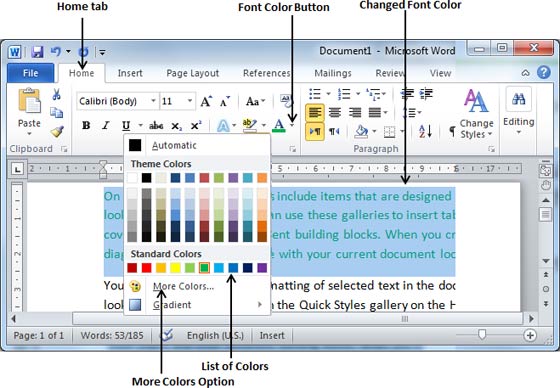
Nếu bạn không tìm thấy màu bạn muốn trong danh sách, nhấn vào More Color để hiển thị Color Pallet, ở đó có hàng triệu màu để bạn lựa chọn.
Highlight văn bản trong Word 2010:
Bạn có thể đánh dấu một đoạn văn bản đã chọn bằng bất kỳ màu nào, và trông nó như được đánh dấu bằng bút đánh dấu. Thông thường chúng ta Highlight văn bản vàng. Thông qua hai bước sau:
Bước 1: Sử dụng phương pháp chọn để chọn một đoạn văn bản.
Bước 2: Nhấn nút tam giác trên Text Highlight Color để hiển thị danh sách các màu. Di chuyển chuột qua các màu khác nhau, bạn sẽ thấy văn bản của bạn được đánh dấu bằng các màu đó tức thì.
Nếu bạn nhấn vào phần bên trái của Text Highlight Color thì văn bản của bạn ngay lập tức được đánh dấu sang màu đã có.
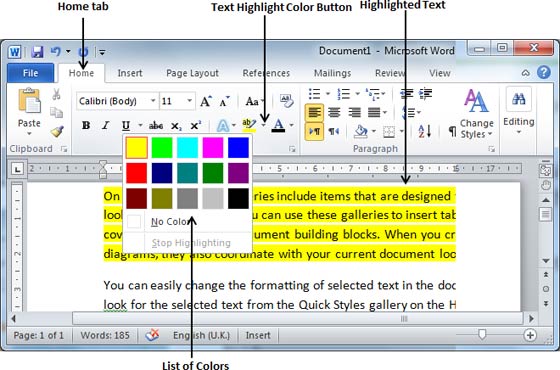
Hiệu ứng trong Word 2010:
Microsoft cung cấp một danh sách rất nhiều hiệu ứng làm cho văn bản của bạn trông đẹp hơn. Bạn theo 2 bước đơn giản sau:
Bước 1: Sử dụng phương pháp chọn để chọn một đoạn văn bản mà bạn muốn.
Bước 2: Nhấn nút Text Effect để hiển thị danh sách hiệu ứng gồm: tạo bóng (shadow), dạng hình thể (outline), dạng chói sáng (glow), dạng phản chiếu (reflection)…. Di chuyển chuột qua các hiệu ứng, bạn sẽ thấy văn bản của mình thay đổi tức thì. Bạn có thể chọn bất kỳ hiệu ứng nào bằng cách nhấn chuột vào nó.
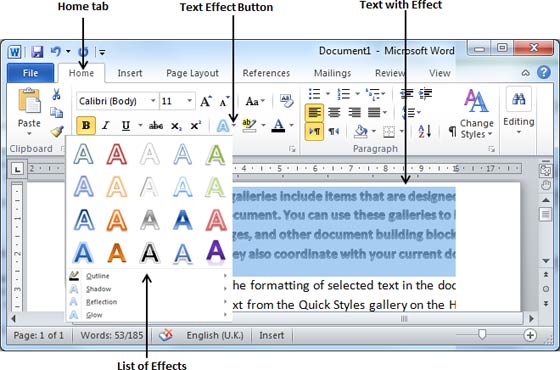
Đã có app VietJack trên điện thoại, giải bài tập SGK, SBT Soạn văn, Văn mẫu, Thi online, Bài giảng....miễn phí. Tải ngay ứng dụng trên Android và iOS.
Theo dõi chúng tôi miễn phí trên mạng xã hội facebook và youtube:Follow fanpage của team https://www.facebook.com/vietjackteam/ hoặc facebook cá nhân Nguyễn Thanh Tuyền https://www.facebook.com/tuyen.vietjack để tiếp tục theo dõi các loạt bài mới nhất về Java,C,C++,Javascript,HTML,Python,Database,Mobile.... mới nhất của chúng tôi.




 Giải bài tập SGK & SBT
Giải bài tập SGK & SBT
 Tài liệu giáo viên
Tài liệu giáo viên
 Sách
Sách
 Khóa học
Khóa học
 Thi online
Thi online
 Hỏi đáp
Hỏi đáp

